时间:2021-03-30 16:10:56 作者:燕花 来源:系统之家 1. 扫描二维码随时看资讯 2. 请使用手机浏览器访问: https://m.xitongzhijia.net/xtjc/20210330/207542.html 手机查看 评论 反馈
笔记本体积小巧,方便携带,深受人们的喜欢。但是笔记本的屏幕比较小,观看体验感不是很好,有用户就想了个办法——外接显示器,但是发现笔记本连接显示器后发现没有声音,这该怎么处理?接下来小编就给大家带来笔记本连接显示器后没声音的解决方法。
具体方法如下:
1、任务栏找到喇叭(扬声器)的图标,右键;
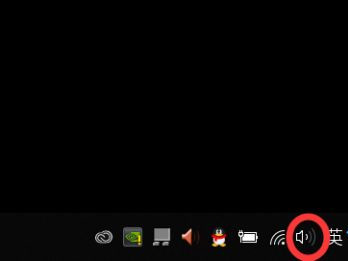
2、选择“打开声音设置(E)”;
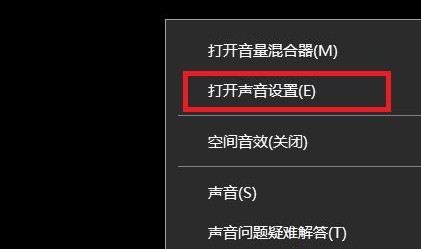
3、选择输出设备,默认是“DELL P2419H(英特尔(R)显示器音频)”;
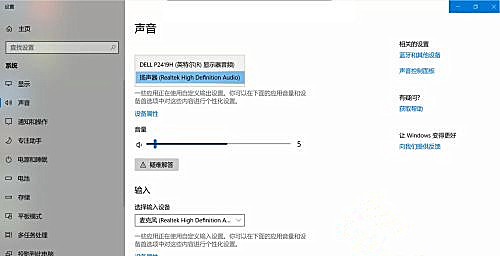
4、调整为“扬声器(Realtek High Definition Audio)”,即可发出声音;
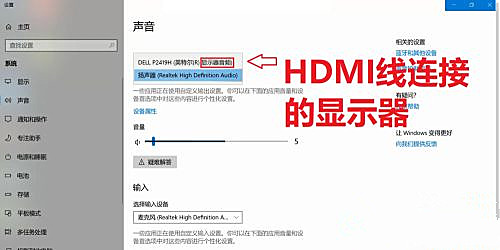
5、如果接了音响,调成音响也可以。
以上就是笔记本连接显示器后没声音的解决方法,有遇到这种问题的朋友可以通过上面的步骤进行操作,希望对您有帮助。
发表评论
共0条
评论就这些咯,让大家也知道你的独特见解
立即评论以上留言仅代表用户个人观点,不代表系统之家立场